특수 복합 문자 만들기 (Microsoft Word)
Royall은 소문자 시그마, x 및 X 위에 막대, 아래 첨자 바로 위에 위첨자를 인쇄하려고합니다. 그는 Word에서 이러한 종류의 문자를 쉽게 수행 할 수있는 방법이 있는지 궁금합니다.
Word에서 복합 문자를 만드는 전통적인 방법은 EQ 필드를 사용하는 것입니다. 필드를 사용할 수있는 방법에는 여러 가지가 있습니다. 다음은 아래 첨자 바로 위에 위 첨자를 배치하는 한 가지 방법입니다.
{ EQ \s\up2(x)\s\do2(y) }
이 경우 x는 위첨자이고 y는 아래 첨자입니다. Ctrl + F9를 눌러 필드 중괄호를 만들어야합니다. EQ 필드는 원하는 다른 복합 문자를 만들 수도있는 방법을 제공합니다. http://word.mvps.org [Word MVP 사이트]의 다음 페이지
일반적인 개요를 제공합니다.
http://wordfaqs.mvps.org/CombineCharacters.htm
그러나 EQ 필드를 사용하는 것은 이러한 특정 문자를 만드는 가장 쉬운 방법이 아닐 수 있습니다. 수식 편집기를 사용하여 탐색하여 생성 한 다음 빌딩 블록으로 저장할 수 있습니다. 수식 편집기를 사용하려면 리본의 삽입 탭을 표시 한 다음 기호 그룹에서 수식 편집기 도구를 클릭합니다. Word는 리본에 수식 도구 탭을 유용하게 표시합니다. (그림 1 참조)

그림 1. 리본의 수식 도구 탭.
사용 가능한 다양한 도구를 사용하여 특수 기호 (예 : 시그마)를 쉽게 추가하고 다른 문자 (예 : 막대, 곡절, 위 첨자 및 아래 첨자)에 상대적인 위치를 지정할 수 있습니다. 만족스럽게 방정식을 만든 후에는 Word에서 오른쪽에 나타나는 아래쪽 화살표를 클릭합니다. (그림 2 참조)
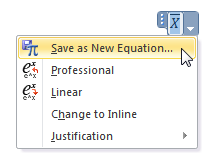
그림 2. 방정식 옆에있는 아래쪽 화살표 사용.
결과 컨텍스트 메뉴에서 새 수식으로 저장을 선택합니다. 새 문서 블록 만들기 대화 상자가 표시됩니다. (그림 3 참조)
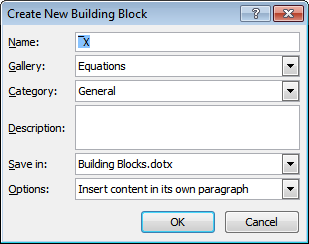
그림 3. 새 빌딩 블록 만들기 대화 상자.
방정식의 짧은 이름을 제공하고 저장하십시오. 이제 특정 복합 문자를 방정식으로 삽입해야 할 때마다 이름을 입력하고 F3을 누르기 만하면됩니다. 이름은 저장된 방정식으로 대체됩니다.
_WordTips_는 비용 효율적인 Microsoft Word 교육을위한 소스입니다.
(Microsoft Word는 세계에서 가장 인기있는 워드 프로세싱 소프트웨어입니다.)이 팁 (10904)은 Microsoft Word 2007, 2010 및 2013에 적용됩니다.